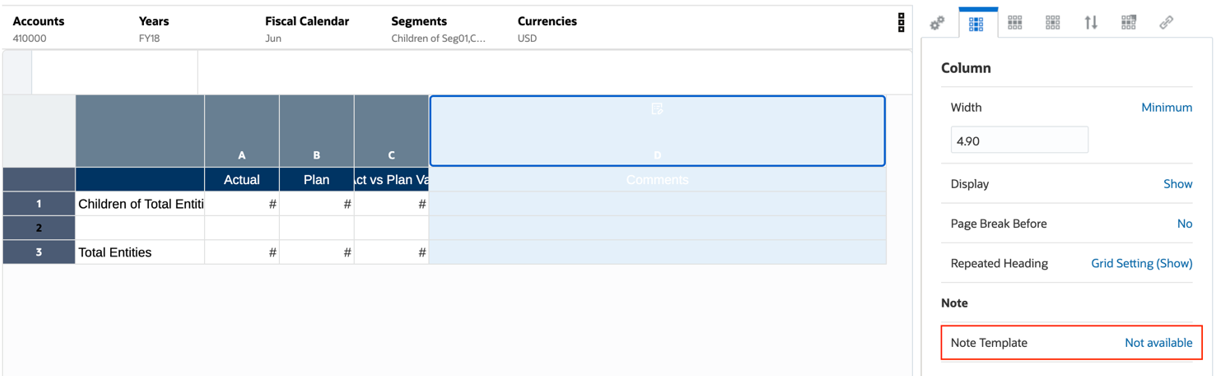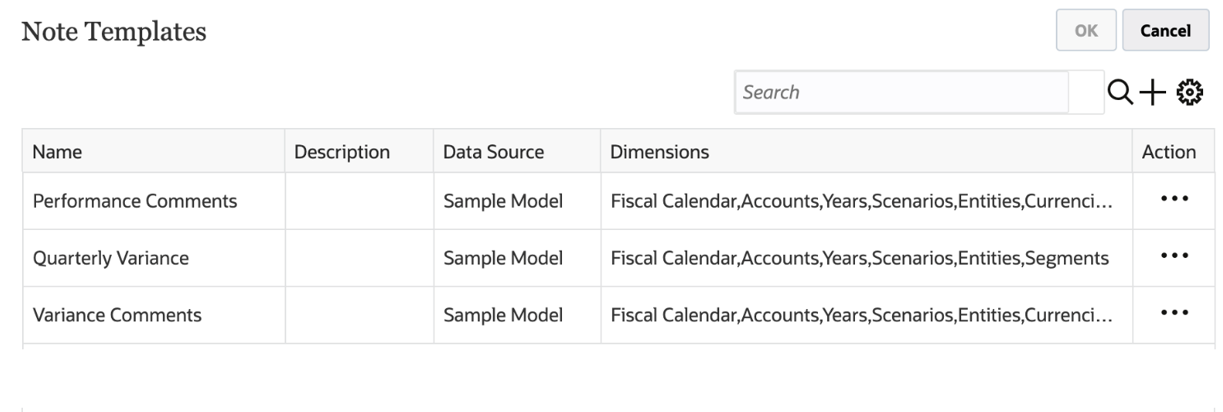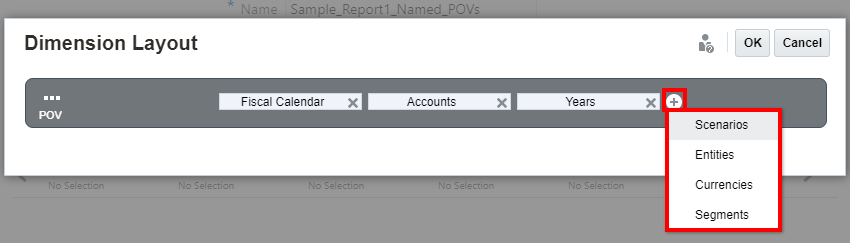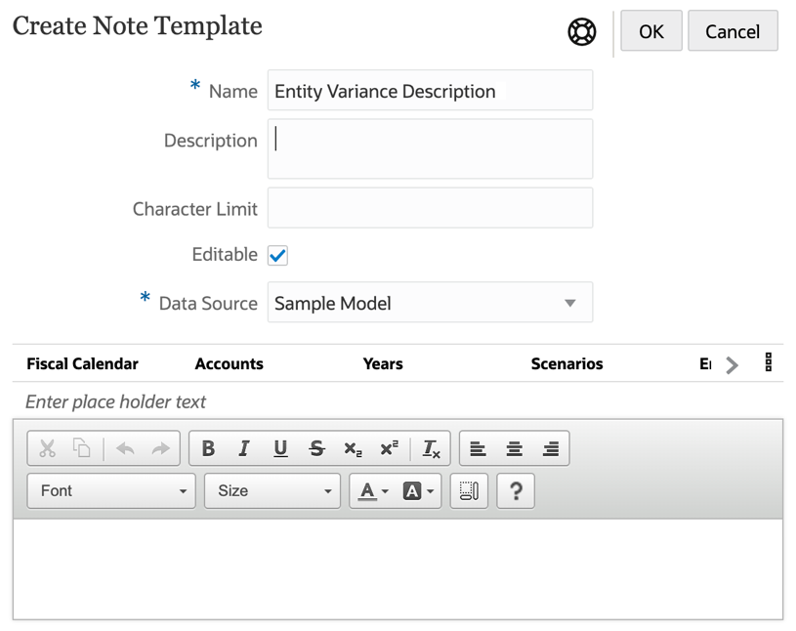Selección de una plantilla de nota existente o creación de una nueva
Las columnas y filas de nota insertadas deben tener asociada una plantilla de nota. Las plantillas de nota se seleccionan en las propiedades de columna o fila de nota, donde puede seleccionar una plantilla o crear una nueva. Puede crear una plantilla de nota y especificar sus propiedades, su diseño de dimensión y su texto de marcador de posición directamente desde las propiedades de fila o columna de nota.
Para seleccionar una plantilla de nota: